Microsoft OneNote: что это за программа?

Microsoft OneNote — полезное веб-приложение для заметок, составления списков и записи всего, что вы не хотите пропустить. Вы можете бесплатно скачать его на любое устройство, будь то мобильное или настольное, и в любое время просмотреть его в облаке.
OneNote является частью программ Office. Это приложение, которое позволяет очень просто систематизировать заметки по темам. Оно делает это путем создания блокнотов. Это как записные книжки или блокноты, состоящие из одной или нескольких заметок, которые можно сгруппировать по разделам. Каждый из этих разделов открывает редактор, в котором вы можете создавать свои заметки и добавлять к ним изображения, ссылки, списки и теги.
Обзор приложения One Note. Мой лучшее приложение для заметок. Онлайн блокнот.
Этот инструмент очень прост в использовании. Речь идет не о написании больших текстовых документов, как в случае с Microsoft Word, а об организации заметок в приложении, которое автоматически синхронизирует их с облаком. С его помощью вы можете делать заметки об интересной конференции или делать снимки на доске и мгновенно сохранять их со своего мобильного телефона.
Интересно то, что вы можете просматривать эти данные в реальном времени из веб-приложения OneNote или синхронизировать их на своем компьютере с Windows или Mac, установив настольное приложение. Вы также можете загрузить приложение на свой смартфон и планшет, так как приложения OneNote доступны в магазинах приложений Apple Store, Play Store и Windows Phone.
В настоящее время на рынке существует несколько сервисов, похожих на OneNote, таких как Evernote и Google Keep, последний используется для аннотирования коротких сообщений, подобных заметкам, которые вы пишете на стикерах и вставляете на экран компьютера.
Источник: www.technodor.info
Как удалить Onenote в операционной системе Windows
Современные операционные системы отличаются большим количеством самых разноплановых приложений от корпорации Майкрософт, и среди них есть и OneNote, то есть записная книжка с весьма обширным функционалом. Чаще всего, она мало используется пользователями, и многие спрашивают, как удалить OneNote. Наша статья расскажет, как удалить максимально просто и без нанесения существенного вреда операционной системе.
Что это за программа и для чего она служит
Сделав прорыв в программировании с операционной системой Windows 10, Майкрософт укомплектовала ее значительным количеством полезных и не очень утилит. Обсуждаемая компонента относится к их числу.
OneNote 2016. Введение в курс. Что это за программа?
Будучи персональным электронным блокнотом для записи и сохранения заметок, картинок, телефонных номеров и прочих важных вещей, она приходит на помощь именно тогда, когда нужно быстро зафиксировать важную мысль или поручение. Она обладает стандартным интерфейсом типичного Блокнота (известного текстового редактора из предыдущих операционных систем), но обладает гораздо более широким набором функций.
К числу наиболее часто востребованных запросов к этой программе можно отнести:
- Быструю вставку фото, видео или аудио компонентов в создаваемый или редактируемый файл.
- Возможность создания записей в стиле рукописного текста.
- Дополнение текстовых документов цветными или черно-белыми рисунками.
- Дополнительным удобством считается совместимость OneNote с другим операционными системами мобильных гаджетов. Именно эта особенность позволяет сохранять доступность к документам и файлам из любой точки мира.
Почему ее нужно удалить
Всеобщее заблуждение заключается в том, что несмотря на свои достойные качества, эта утилита серьезно нагружает оперативную память компьютера, замедляя его быстродействие, и приводит к возникновению частых системных и программных ошибок. Так, к сожалению, думают многие пользователи. Совершенно напрасно, ибо программа не служит значимой нагрузкой на оперативную память ПК, имеет малый объем и совместима, практически, со всеми остальными устанавливаемыми утилитами.
Но вопрос как удалить OneNote Windows 10 остаётся волнующим для пользователей, и мы постарались ответить на него как можно более доступно.
Пошаговая инструкция по удалению OneNote
Если говорить о том, как удалить OneNote в Windows 7, то сразу нужно отметить, что эта утилита не является компонентом операционной системы Windows 7. Соответственно, процедура ее удаления в таком случае возможна только, если вы установили ее отдельно. В таком случае воспользуйтесь стандартным способом удаления программ через «Программы» в панели управления.
Для удаления Onenote используется встроенная в Windows 10 утилита PowerShell. В этом варианте действия должны быть такими:

- Открыть стартовое меню на рабочем столе в Windows 10 и нажмите кнопку Пуск.
- Запустите приложение PowerShell правой кнопкой мыши с правами Администратора.
- Введите команду Get-AppxPackage PackageFullName | Remove-AppxPackage, где PackageFullName — это название удаляемого приложения. В нашем случае команда будет выглядеть так:
Get-AppxPackage OneNote | Remove-AppxPackage

- Нажмите Enter на клавиатуре. Все.
Вот таким несложным способом можно удалить и электронный блокнот, и другие не нужные приложения в новой операционной системе.
Источник: windowstips.ru
OneNote что это за программа в Windows 10
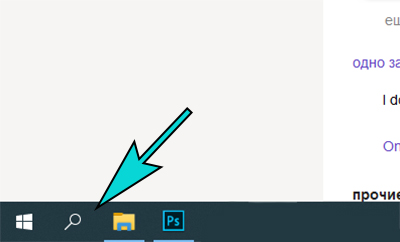
Что за программа Microsoft OneNote – ее функции и возможности
Первоначально OneNote появилась на платформе Microsoft Tablet PC. В то время под электронными планшетами подразумевались специализированные компьютеры с сенсорными экранами, нацеленными на использование стилусов.
OneNote в версиях с 2003 по 2016 являлся частью некоторых комплектаций Microsoft Office. В марте 2014 года появилась другая, бесплатная ветвь, которая развивается по сей день. На данный момент поддерживаются MacOS, Windows, iOS и Android, также предусмотрена веб-версия.
Как открыть OneNote
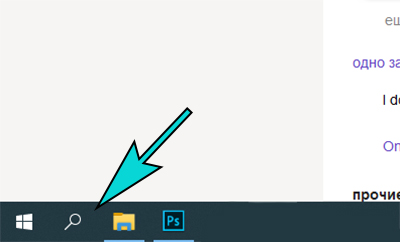
Если вы используете последнюю версию Виндовс, то на нижней панели должен отображаться значок поиска — иконка лупы. Через строку пользователи находят не только программы и файлы, но и системные приложения и даже настройки.
Когда вы войдёте в блокнот, то сможете создавать новые заметки, разделы. Добавлять рисунки, примечания, изменять шрифт, описание самих заметок и многое другое. Это аналог карманной записной книжки.
Действия, которые вам могут потребоваться
Из приведенной ниже таблицы вы узнаете, где найти некоторые наиболее часто используемые инструменты и команды в OneNote 2013.
| Открытие, создание, преобразование, экспорт, отправка, печать заметок и предоставление общего доступа к ним | Файл | Представление Backstage (выберите команду в области слева) |
| Применение форматирования к тексту, применение тегов заметок и отправка страницы записной книжки по электронной почте | Главная | Группы Основной текст, Стили, Теги и Электронная почта |
| Вставка таблиц, рисунков, ссылок, файлов, аудио- и видеоклипов и применение шаблонов страниц | Вставка | Группы Таблицы, Файлы, Изображения, Ссылки, Запись и Страницы |
| Рисование набросков и фигур, ввод заметок от руки, настройка пера, вращение объектов и преобразование рукописных данных в текст | Рисование | Группы Сервис, Фигуры и Изменить |
| Отметка заметок как прочитанных или непрочитанных, поиск заметок по автору, просмотр версий страниц и их журнала, очистка корзины записной книжки | Журнал | Группы Непрочитанные, Авторы и Журнал. |
| Проверка орфографии, поиск в Интернете, перевод текста, защита заметок паролем и создание связанных заметок | Рецензирование | Группы Проверка орфографии, Язык, Раздел и Заметки |
| Увеличение доступного места на экране, включение и отключение направляющих и заголовков страниц, настройка полей страниц, изменение масштаба страницы и создание заметок на полях | Вид | Группы Режимы, Параметры страницы, Масштаб и Окно |
Нажмите кнопку + Страница или + Раздел в области навигации слева.
Выберите нужную страницу или раздел в области навигации слева.
Щелкните правой кнопкой мыши нужную страницу или раздел в области навигации слева и введите новое имя.
Инструкции по удалению OneNote
- Нажимаем кнопку «Пуск» и выбираем пункт «Панель управления».
- Затем в разделе «Установка и удаление» выбираем Microsoft Office. Нажимаем «Изменить».
- В разделе «Добавление или удаление компонентов» нажимаем «Продолжить».
- В появившемся меню напротив Microsoft OneNote, в разделе «Параметры Установки», выбираем Not Available.
- Затем нажимаем «Продолжить» и «Удалить сейчас» для удаления из набора Office программы OneNote.
- После завершения процесса жмем «Закрыть» и перезагружаем компьютер.
Из этой статьи вы узнали, что такое OneNote, как запустить это приложение и каким функционалом оно обладает.
Важно отметить, что функции встроенного OneNote для Windows 10 и практически аналогичной программы в составе пакета Microsoft Office 2016 несколько различаются. С полным списком отличий можно ознакомиться на официальном сайте Microsoft.
Возможности OneNote
Программа OneNote (2013 и прочие версии) входит в комплект ПО линейки Office от корпорации Microsoft. Она была разработана более 10 лет назад. Пользователей привлекают такие возможности этого программного инструмента:
- Программа является электронной версией классической записной книжки. С ее помощью создаются отдельные записные книжки, подразделы, странички, объединенные по цветам для упрощения ориентации. Благодаря этому работа в OneNote крайне удобна.
- В связанные заметки OneNote можно интегрировать видеозаписи, музыкальные файлы, фото и т.д. Для этого нужно просто нажать правую кнопку мышки и выбрать пункт “Send to OneNote” (“Отправить в OneNote”). Файлы можно вставлять в любые области странички. Например, можно вставить аудиофайл рядом с напоминанием о встрече, а рядом зафиксировать фотографию запланированного события.
- Приложение обладает крайне удобным поиском. Оно может считывать почерк, искать текстовые записи на фотографиях, видеозаписях и даже музыкальных файлах. Если установить OneNote на Tablet PC, то ПО можно применять в тандеме со стилусом. Версия 2013 г. поддерживает рисование пальцем.
- ПО допускается синхронизировать с прочими программными средствами MS, включая Outlook.
Делать быстрые заметки, не открывая программу
Создавать оперативные заметки можно с помощью 2 ярлыков программы. Она позволяет применять “горячие” клавиши для создания быстрых заметок. Для вызова панели нужно нажать комбинацию Win+N, а создания скриншота – сочетание клавиш Win+S. Заметки, созданные таким способом, сразу же сохранятся в отделе “Unfiled Notes”. Скриншоты можно хранить в любой папке.
В Windows версии 8.1 создание скриншота производится с помощью сочетания клавиш Win+Shift+S.
Другая полезная опция программы – если нажать правой кнопкой мышки по изображению OneNote, которое находится на панели задач, то можно активировать аудиозапись или определить запуск иной функции для данного действия.

Редактировать и форматировать заметки сочетанием клавиш
С помощью специальных комбинаций клавиш можно прикреплять флажки, теги и соответствующие названия заметок. Самые простые и полезные варианты:
- Ctrl+N – добавление странички в конец подраздела;
- Ctrl+Alt+N – добавление странички под текущую вкладку;
- Ctrl+Shift+Alt+N – преобразование страницы в подстраницу и наоборот.
Вырезка веб-страницы для вставки в OneNote
Если на персональном компьютере имеется эта программа, то в штатном IE (Inernet Explorer) возникает сразу 2 вспомогательных инструмента “Ссылка в OneNote” и “Отослать в OneNote”. Программное обеспечение автоматически сохраняет страничку интернет-сайта, дату, точное время, а также интегрирует ее URL.
Если браузер IE не используется, распечатку файла можно вставить с помощью пункта “Отослать в OneNote”.
Вставлять аудио, видео, математические формулы, ссылки и многое другое
Программа позволяет встраивать любые файлы, что облегчает и ускоряет как работу, так и поиск. Это можно применять следующим образом:
- выполнять сканирование рецептов, которые написаны вручную;
- фиксировать лекции, после чего быстро их искать с помощью ключевых слов и фраз;
- добавлять файлы-скриншоты, после чего искать в них текстовое содержимое.
Если необходимо быстро отыскать что-то в музыкальных или видеофайлах, это можно сделать, пройдя по пути “Файл – Опции – Видео и Аудио”.
Если устройство, на котором установлено это программное обеспечение, обладает сенсорным дисплеем, то приложение дополнительно может:
- изображать “карты разума”;
- сделать текст из рукописных набросков;
- создавать заметки на отсканированных страничках.

Менять вид, чтобы удобнее было работать
В стандартном рабочем режиме отображены все устройства, странички, подразделы и вкладки, однако в просмотровом меню есть и прочие варианты. С помощью кнопки F11 можно перейти в полноэкранную версию программы, которая подходит для работы с одной заметкой. Развернутый дисплей помогает сосредоточить внимание на работе и не отвлекаться на другие вещи. Если воспользоваться режимом “Закрепить на рабочем столе”, то можно одновременно пользоваться и браузерным приложением, и заметками.
Использовать шаблоны и дополнения
Дополнительные и шаблонные элементы предназначены для расширения функциональности программного обеспечения для создания заметок. Чтобы увидеть, какие средства можно использовать прямо сейчас, необходимо зайти в пункт “Шаблоны страниц”. Дополнительно можно самостоятельно заказать привлекательные шаблоны, зайдя на официальный сайт разработчика программного обеспечения.
В незаполненных шаблонах пользователи могут изменять размеры странички. Это удобно в случае, если приходится часто создавать однотипные текстовые документы для архива или компактные поздравительные открытки. Тогда можно заблаговременно настроить специальный шаблон и сохранить его.
У приложения OneNote существуют полезные дополнения, например, Onestatic. Оно позволяет работать с программами 2010 и 2013 гг. С использованием такого программного средства можно смотреть странички OneNote в стандартном календаре, изменять ориентацию и размер картинок, создавать макросы, секции, странички и т.д.
Иное вспомогательное средство – Outline. Это приложение собирает заметки, сделанные с использованием OneNote, и отсылает их на Mac или iPad. При этом на мобильном устройстве файлы заметок будут выглядеть так же, как и на стационарном ПК.
Это дополнение имеет и бесплатную, и платную версию. Платный вариант стоит 14,99 долларов США. Бесплатное ПО обладает ограниченной функциональностью.

Использовать с другими программами Microsoft Office
Если человек регулярно пользуется программным обеспечением линейки MS Office, приложение OneNote ему поможет облегчить работу. В последних версиях ПО есть возможность создавать и интегрировать таблички Excel. При этом табличные данные можно будет изменять в Excel, однако все корректировки будут сразу же показываться в заметках OneNote. Также есть возможность интегрировать в ПО формы схематичных блоков Visio.
Другая полезная возможность OneNote – синхронизация с приложением Outlook. Возле каждой строчки в заметке можно выставить “галочку”, после чего она преобразуется в задачу Outlook. Кроме того, можно отправлять странички иным пользователям. При этом их формат будет полностью сохранен.
Источник: fobosworld.ru
Какое бесплатное приложение OneNote следует использовать в Windows? Приложение Desktop против Store
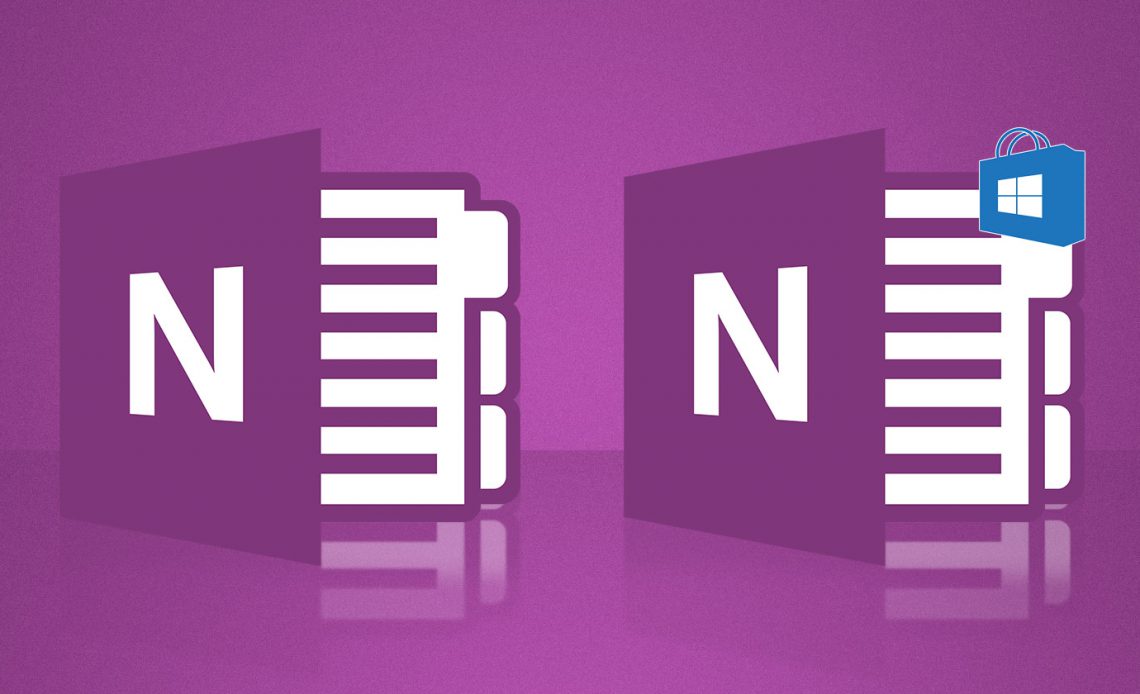
OneNote — это просто лучшее бесплатное приложение для ведения цифровых заметок цифровых заметок Как только он стал на 100% бесплатным в начале 2015 года, , он начал подниматься по лестнице — и теперь правит как король заметок приложений.
Я знаю, что некоторые люди предпочитают Evernote, а не OneNote а другие предпочитают что-то другое , но ни одно приложение не предлагает столько, сколько OneNote делает бесплатно. Если вы хотите ударить по карману, лучшего выбора нет.
Если вы работаете в Windows, возможно, вы заметили, что доступны две версии приложения. : автономное приложение OneNote 2016 для настольных компьютеров и приложение OneNote в Магазине Windows . Продолжайте читать, чтобы узнать, какой из них вы должны использовать.
Интерфейс: гладкий и полный
Приложение Магазина Windows часто критикуют за то, что оно представляет собой не что иное, как «урезанную» версию автономного приложения, и вы почувствуете, что в тот момент, когда вы запускаете его в первый раз, интерфейс становится крайне минимальным.
Но я не вижу в этом ничего плохого. Эстетика OneNote 2016 больше соответствует эстетике других программ Microsoft Office 2016, а внешний вид OneNote Windows Приложение Store более соответствует другим приложениям универсальной платформы Windows (UWP).

Самое смешное, что я на самом деле предпочитаю урезанную версию интерфейса. Он имеет те же действия по форматированию, что и OneNote 2016, но помещает их все в меньшее пространство. Я тоже фанат плоской модерновой внешности.
Обратите внимание, как я сказал, что большинство действий форматирования являются общими. Windows OneNote В приложении Store отсутствуют четыре важные вещи: стили без абзацев, такие как заголовки, стили маркировки, возможность очистки форматирования и средство рисования форматов (для копирования форматирования в другом месте).
Параметры рисования также немного более ограничены в Windows Храните приложение, но по интерфейсу гораздо проще ориентироваться, если вы делаете заметки с помощью чего-то вроде планшета Surface Pro и умного пера. Это компромисс между гибкостью и производительностью.

Хорошая новость заключается в том, что оба приложения имеют одинаковые организационные возможности — записные книжки, разделы, страницы и подстраницы — но плохая новость заключается в том, что Windows Приложение Store не поддерживает выбор нескольких заметок для массового перемещения / копирования / удаления заметок.
Кроме того, при первом запуске Windows OneNote Магазин приложения, он будет отображаться с помощью экрана «Последние заметки». Не паникуйте, если это кажется слишком хаотичным и неорганизованным. Просто переключитесь на записную книжку, щелкнув правой кнопкой мыши заметку и выбрав « Перейти к расположению заметки» или выбрав записную книжку в боковом меню.
В целом, очевидно, что Windows OneNote Приложение Store было специально разработано для мобильных устройств. Опять же, это не плохо! Просто что-то иметь в виду, в зависимости от того, как и где вы собираетесь использовать OneNote.
Особенности: упрощенный против полного
Вот где критика, что «Windows OneNote Магазин приложения слишком урезан », действительно показывает его обоснованность. Я не говорю что винда Приложение магазина непригодно для использования, но у вас не будет доступа к некоторым лучшим функциям малоизвестных функций OneNote OneNote , которые вы полюбите малоизвестных функций OneNote , которые вы полюбите
Давайте начнем с расширенных функций, которые действительно используются двумя версиями.
- Оба приложения поддерживают несколько учетных записей и переключение. Я никогда не использую эту функцию, потому что у меня есть только одна учетная запись Microsoft, но это полезно, если у вас есть, скажем, личная учетная запись и рабочая учетная запись.
- Оба приложения поддерживают внутренние ссылки, поэтому вы можете нажать на текст, чтобы перейти на другую страницу, раздел или записную книжку. Тем не менее, OneNote 2016 также поддерживает ссылки на определенный абзац, тогда как Windows Магазин приложений не делает.
- Оба приложения поддерживают следующие вставки: таблицы, фотографии с камер, фотографии файлов и общие вложения файлов. Тем не менее, OneNote 2016 поддерживает гораздо больше вещей: онлайн-фотографии, вырезки на экране, аудио- и видеозаписи, а также математические уравнения. и символы.
- Оба приложения поддерживают следующие теги заметок: « Делать», «Важно», «Вопрос» и «Критическое». OneNote 2016 поставляется с десятками других полезных тегов. и возможность создавать свои собственные теги.

К сожалению, это довольно много с точки зрения сходства. Теперь пришло время перейти ко всем дополнительным функциям, которые доступны только в OneNote 2016.
- Только OneNote 2016 имеет панель быстрого доступа. Панель быстрого доступа находится в строке заголовка OneNote и позволяет добавлять / удалять кнопки для часто используемых действий — и это удивительно полезно для повышения производительности.
- Только OneNote 2016 имеет шаблоны страниц. У нас есть полное пошаговое руководство по созданию и использованию шаблонов страниц. что вы должны проконсультироваться, если вы никогда не использовали шаблоны раньше.
- Только в OneNote 2016 есть док-заметки. Функция закрепления заметок может быть несколько поляризованной, но при правильном использовании она действительно может повысить эффективность ведения заметок. , особенно если вы смотрите видео лекции или онлайн-трансляции.
- Только OneNote 2016 может скрывать авторов. Когда два или более пользователей совместно работают над заметкой, каждое изменение помечается тем, кто внес это изменение. Вы не можете скрыть эти отметки в Windows Магазин приложение, которое может быть неприятно на больших нотах.
- Только OneNote 2016 имеет историю версий страниц. История версий для страницы показывает историю изменений, внесенных на данную страницу, и кто внес эти изменения.
Настройки: потрошеная и гибкая
С точки зрения настраиваемости, OneNote 2016 сносит Windows OneNote Хранить приложение практически во всех отношениях. Честно говоря, это в значительной степени справедливо во всех случаях, когда вы сравниваете приложение для настольного компьютера с приложением для Магазина Windows: Приложения
Но в случае OneNote разница огромна. Обширные. Умопомрачительный. В то время как настольная версия позволяет вам работать со всеми видами опций, версия для Windows 10 практически не имеет ничего общего.

Когда вы открываете меню «Настройки», вы видите семь подменю, но только два из них ведут к настройкам, которые вы действительно можете изменить: подменю « Параметры» и подменю « Центр управления безопасностью» . Остальные пять подменю являются только информативными.
В подменю «Параметры» можно настроить только три вещи: автоматическую синхронизацию записных книжек, автоматическую синхронизацию файлов и изображений в заметках и какую записную книжку вы хотите использовать для быстрых заметок.
В подменю центра управления безопасностью можно настроить только две вещи: отправлять ли персональную информацию в Microsoft для внесения улучшений в OneNote и разрешать ли Microsoft предоставлять «локально релевантный контент».
Это буквально это! Как неловко.
С другой стороны, с OneNote 2016 вы получаете шведский стол настроек — как больших, так и маленьких — которые вы можете настроить по своему вкусу.

Вот некоторые из наиболее важных настроек: где сохранять и делать резервные копии заметок , настройка макета ленты и действий, шрифты по умолчанию, размещение панелей навигации и вкладок, форматирование, настройки пера и т. Д.
Если вы ищете возможность персонализировать свои заметки, то OneNote Windows По моему мнению, магазин приложений даже не является выбором. Вот как не хватает вариантов.
Это даже не близко: OneNote 2016 выигрывает
OneNote 2016 — это «лучшее» приложение — об этом абсолютно не спорят, но это не значит, что OneNote Windows Магазин приложений бесполезен. Он существует для тех, у кого не так много заметок и кто предпочитает более простой интерфейс.
Вот наше резюме: если вы хотите что-то вроде Evernote, перейдите с OneNote 2016. Если вы хотите что-то вроде Google Keep, перейдите с OneNote Windows Магазин приложений.
На настольном компьютере мы настоятельно рекомендуем OneNote 2016. Обратите внимание, что однажды мы сказали, что НЕ стоит покупать Office 2016 , но поскольку OneNote 2016 полностью бесплатен, за исключением Office 2016, это здесь не применимо.
Какие версии OneNote вы используете и почему? Расскажите нам, что вы любите и / или ненавидите в OneNote в комментариях ниже. Ждем вашего ответа!
Источник: gadgetshelp.com